OneNote -Text von Bildoption Fehlende Fixierung kopieren
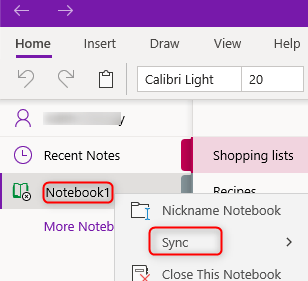
- 4308
- 214
- Tamina Liebach
Microsoft's OneNote hat eine besondere Funktion von Text aus dem Bild kopieren Dies kann sehr hilfreich sein, um Informationen aus Visitenkarten, Notizen oder Bildern zu kopieren, die in OneNote gescannt wurden. Aber wenn Sie versuchen, diese spezielle Funktion in zu verwenden OneNote für Windows 10 App, die die UWP -Version ist, scheint eine Funktion in der Funktionalität zu bestehen, da das Bild in der Cloud- und OCR.
Hier sind einige Lösungen/ Problemumgehungen zur Lösung des Fehlenden Text aus dem Bild kopieren Möglichkeit.
Fix Text aus dem Bild kopieren vermisst OneNote für Windows 10 App (UWP):
Fix#1-sync das Notebook und überprüfen Sie.
Offen OneNote für Windows 10 App auf Ihrem PC und implementieren Sie die folgenden Schritte:
1- Im Navigationsbereich auf der linken Seite klicken Sie mit der rechten Maustaste auf den Notizbuchnamen und wählen Sie Synchronisation.
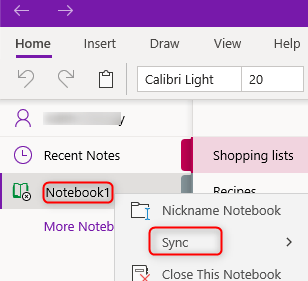
2-now wählen Sie entweder aus Synchronisieren Sie dieses Notizbuch oder Synchronisieren Sie alle Notizbücher.
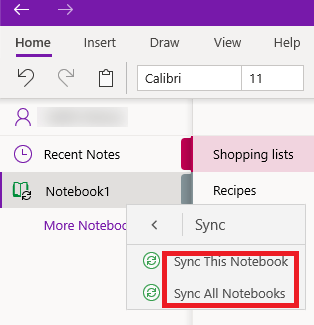
Warten Sie ein paar Minuten. Klick auf das Synchronisationsstatus Oben rechts von der Seite. Wenn die Synchronisation auf dem neuesten Stand ist, wird ein Feld angezeigt, das angezeigt wird Seite gespeichert.
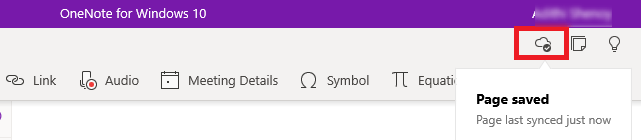
Klicken Sie nun mit der rechten Maustaste auf das Bild, dessen Text kopiert werden muss, und prüfen Sie, ob Sie das sehen können Text aus dem Bild kopieren Möglichkeit. Abhängig von der Netzwerkkonnektivität und der Bildkomplexität kann es etwa 5-10 Minuten dauern.
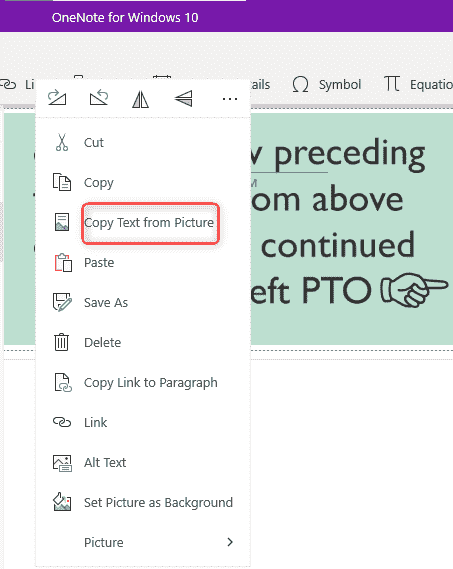 J
J
Fix#2-enden Sie die Seite.
Nehmen Sie einige Änderungen an der Seite oder dem Bild auf der Seite vor. Klicken Sie mit der rechten Maustast. Versuchen Sie dies für einige Male und überprüfen Sie, ob Sie das sehen können Text aus dem Bild kopieren Option für das Bild.
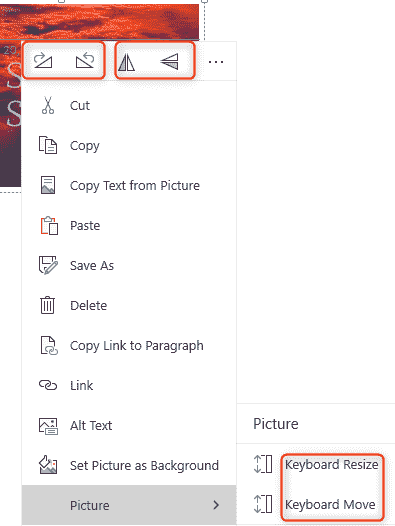
Fix#3-Repart the OneNote.
Bearbeiten Sie die Seite, schließen Sie und starten Sie die OneNote neu und überprüfen Sie dann diese Funktion.
Fix#4-warm für einige Zeit.
Manchmal ist der Text im Bild möglicherweise nicht lesbar genug, um sofort zu lesen, oder es kann eine große Menge an Text zum Lesen geben. Wenn dies passiert, ist es besser, ein paar Minuten zu warten und dann nach der Text aus dem Bild kopieren Möglichkeit.
Wenn im Netzwerk Konnektivitätsprobleme vorhanden sind, kann das Bild Zeit für die Synchronisierung in Anspruch nehmen, und da OCR die Bilder aus der Cloud liest, kann die Text aus dem Bild kopieren Die Funktion ist möglicherweise einige Zeit nicht verfügbar. In diesem Fall ist es erneut ratsam, einige Zeit zu warten, bis das Problem mit der Konnektivität gelöst ist, und dann nach dieser Funktion suchen.
Die Desktop -Version der OneNote -App in Windows 10 hat auch die Funktion von Text aus dem Bild kopieren. Wenn diese bestimmte Funktion in der Desktop-Version der OneNote-App fehlt/nicht funktioniert, führen Sie die folgenden Schritte aus.
Kopieren Sie den Text aus dem Bild, das in OneNote App (Desktop) fehlt, kopieren:
Öffne das Eine Note App auf Windows 10 PC und führen Sie die darunter liegenden Schritte aus:
1-from die Registerkarten oben auswählen Datei.

2-now auswählen Optionen vom Boden der linken Seitenleiste.

4-Klick auf die Fortschrittlich Option in der linken Seitenleiste des Dialogfelds OneNote -Optionen.

5-nach der Auswahl der Fortschrittlich, scrollen und finden Deaktivieren Sie die Texterkennung in den Bildern Kontrollkästchen. Deaktivieren Sie das Kontrollkästchen, wenn es aktiviert ist, und klicken Sie dann auf OK.

6-A Dialogfeld wird angezeigt, um die OneNote-App zu schließen und neu zu starten, damit die zu sehenen Änderungen zu sehen sind. klicke auf OK. Schließen Sie die OneNote -App und öffnen Sie sie erneut.

7 -her-Start der OneNote-App, klicken Sie mit der rechten Maustaste auf das Bild. Wir können jetzt das sehen Text aus dem Bild kopieren Möglichkeit.
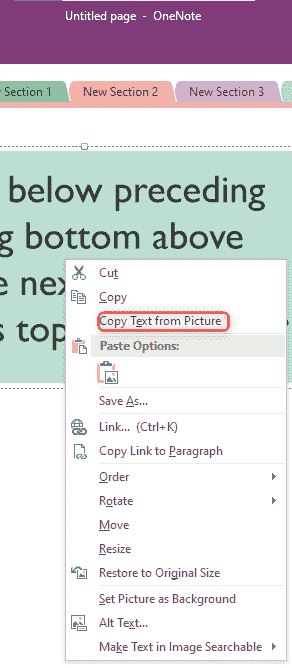
Während OneNote für Windows 10 (UWP) und Eine Note (Desktop) beide haben die Text aus dem Bild kopieren Feature, diese Funktion in letzterem ist sofort verfügbar. Wenn die Notebooks auf beiden in einem Laufwerk gespeichert sind Text aus dem Bild kopieren fehlen für Ein Hinweis für Windows 10 (UWP) App. Befolgen Sie die folgenden Schritte, um dasselbe auszuführen:
1 geöffnet beides Eine Note Und OneNote für Windows 10 App auf Ihrem PC. Bitte beachten Sie, dass in Windows 10 OneNote für Windows 10 (UWP) ist entweder vorinstalliert oder im Microsoft App Store verfügbar.Eine Note(Desktop) muss separat in Windows 10 installiert werden.
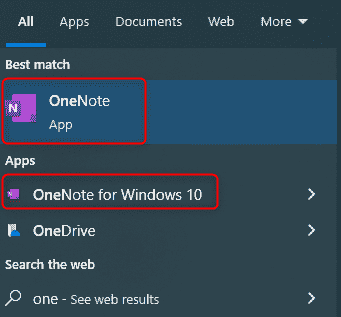
2-in den Bild des Bildes, dessen Text in das Notizbuch von kopiert werden muss OneNote für Windows 10 App. Die Datei kann entweder aus einer lokal gespeicherten Datei oder einer Kamera eingefügt werden oder online durchsucht werden. Sobald die erforderliche Datei eingefügt wurde, synchronisieren Sie das Notebook.
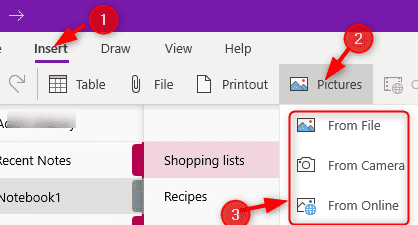
3-now synchronisieren Sie dasselbe Notizbuch in der Eine Note App. Dafür klicken Sie mit der rechten Maustaste auf den Notizbuchnamen und wählen Sie Synchronisieren Sie dieses Notizbuch Jetzt.
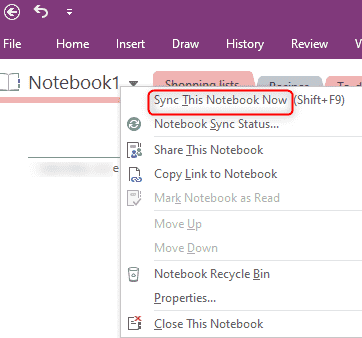
4- Das eingefügte Bild ist im Notizbuch der Eine Note App. Klicken Sie mit der rechten Maustaste auf das Bild und wählen Sie die aus Text aus dem Bild kopieren Möglichkeit. Kopieren Sie nun den Textinhalt des Bildes an den erforderlichen Ort
Auf diese Weise können Sie die Funktionen beider Versionen der OneNote -App verwenden und das Problem beheben.
Dies waren die wenigen Lösungen, um das Problem sowohl für die OneNote UWP -Version als auch für die OneNote -Desktop -Version zu beheben. Hoffe das hilft.
- « So fügen Sie die Tabelle in Google Mail ein
- Diese App kann nicht aktiviert werden, wenn UAC deaktiviert ist »

